SATA硬盘采用新的设计结构,数据传输快,节省空间,相对于IDE硬盘具有很多优势: 1 .SATA硬盘比IDE硬盘传输速度高。目前SATA可以提供150MB/s的高峰传输速率。今后将达到300 MB/s和600 MB/s。"


日期:2020-01-17 来源:周六天气网
AutoCAD2020是一款非常专业的制图软件,那有很多用户表示自己不知道怎么通过这款软件用绝对坐标,下面就通过这篇文章给大家介绍一下,一起往下看吧!
1、使用直线工具,提示指定第一点:(可以输入两个值,第一个值代表X轴,第二个值代表Y轴)

2、例如,在第一个值(X轴)输入150,按键盘逗号或Tab键,切换到第二个值(Y轴)输入130,回车
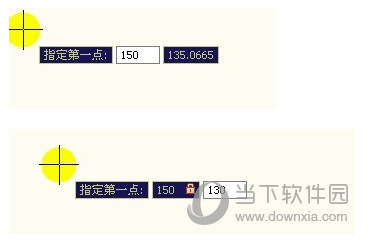
3、显示出来定下的点,在水平方向150,高度130上面。这就是绝对坐标。

4、其实,我们在移动鼠标过程中,CAD软件左下方会显示鼠标的坐标,如下图的,X轴及Y轴
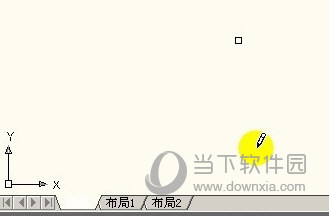
好了,以上就是小编为大家带来关于“CAD2020如何用相对坐标”这个问题的全部内容解答了,希望能帮助到你。
类别:Autodesk 大小:1.39G 语言:简体中文
评分:10